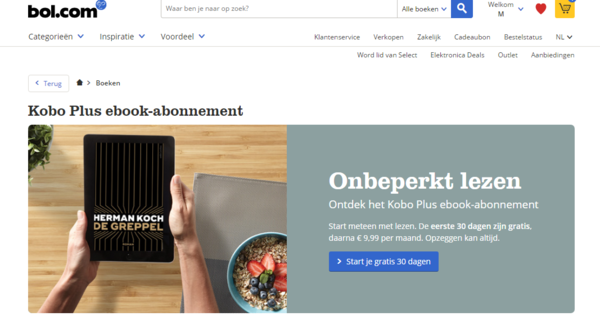Fa temps que teniu una adreça de Gmail, però per algun motiu s'afegeix un segon compte de Gmail. Aleshores, per descomptat, t'hauria agradat consultar i enviar els missatges dels dos comptes des d'un mateix compte de G-mail. Com fusionar dos comptes de Gmail.
Si ja no saps com crear un (segon) compte de Gmail, aquí t'expliquem com. Navega a gmail.com. Si heu iniciat sessió automàticament amb el vostre primer compte actual i us sembla molest tancar-ne la sessió primer, només heu d'activar el mode d'incògnit del vostre navegador. A Chrome ho feu amb Ctrl+Maj+N, a la majoria dels altres navegadors amb Ctrl+Maj+P.
Un cop hàgiu arribat a Gmail (sense iniciar sessió), feu clic a Crear un compte i ompliu la informació sol·licitada, cada cop utilitzant Següent confirma. Acaba amb el botó crear compte i amb Confirmeu. Ara hauríeu d'haver iniciat sessió automàticament a Gmail i podeu enviar i rebre correus electrònics. A continuació, tanqueu la sessió d'aquest compte.
Ara teniu dos comptes de Gmail. Tanmateix, per poder transferir missatges del vostre primer compte al segon compte, sembla que hi ha poca altra opció que protegir el primer compte amb l'autenticació en dos passos. Si ja és així, podeu ometre aquest pas.
Si no, navegueu a //myaccount.google.com/security, heu iniciat sessió amb el vostre primer compte. Aquí obriu la secció Seguretat i feu clic al panell dret Verificació en dos passosi després Treballar. Introduïu la vostra contrasenya i premeu Següent. Introduïu el vostre número de telèfon i indiqueu que voleu confirmar els codis mitjançant Missatge de text o mitjançant a Trucada telefònica. O feu clic Trieu una altra opció si ets un clau de seguretatl o un anomenat sol·licitud de Google prefereix. Confirmeu-met A continuació, introduïu el codi rebut i torneu a prémer Següent. Acaba el procediment amb Interruptor.

Preparar-se per a l'exportació
Ens quedarem amb el vostre primer compte durant un temps, per tant, el compte els missatges del qual voleu importar al vostre altre (segon) compte. Primer heu de preparar-ho amb vista a aquesta transferència de missatges.
Feu clic a la icona d'engranatge a l'extrem superior dret i trieu Institucions. Obriu la pestanya Reenviament i POP/IMAP. A la secció Descarregar via POP posa't Habiliteu POP per a tot el correu a. Just a sota, a les Quan els missatges s'obren amb POP, tens algunes opcions. D'aquesta manera escolliu què ha de passar amb els missatges reenviats: guardar-los a la safata d'entrada, marcar com a llegit, arxivar o suprimir. Feu clic a la part inferior Guardant els canvis i tanqueu la sessió d'aquest compte de Gmail.
Sol·licita la contrasenya de l'aplicació
En el següent pas se us demanarà la contrasenya del vostre primer compte de Gmail, però ja us ho direm: sembla que això no funciona amb la contrasenya normal. Necessites la "contrasenya de l'aplicació" corresponent per a això.
Amb el vostre primer compte de Gmail, inicieu la sessió a https://myaccount.google.com i obriu la pestanya Seguretat. Feu clic al panell dret, a la secció Inicieu la sessió a Google activat Contrasenyes d'aplicacions. Introduïu la vostra contrasenya i premeu Següent. Introduïu el codi que heu rebut; deixeu la marca de verificació al costat No hi ha més preguntes en aquest ordinador - i torneu a prémer Següent. A la finestra següent, seleccioneu l'aplicació (per exemple, "Correu electrònic") i el dispositiu (per exemple, "PC Windows") per al qual voleu generar la contrasenya de l'aplicació. Un cop premeu el botó Generar premeu, apareix un codi de setze lletres que anoteu immediatament. Podeu trobar més informació sobre l'inici de sessió amb les contrasenyes de l'aplicació a l'enllaç.

Prepara la importació
A continuació, inicieu sessió al vostre segon compte de Gmail, el compte on voleu veure tots els missatges de l'altre compte. De nou, feu clic a la icona d'engranatge i trieu Institucions. Aquesta vegada aneu a la pestanya Comptes i importació. A la secció Veure correu electrònic d'altres comptes fer clic a Afegeix un compte de correu electrònic. Apareixerà un quadre de diàleg nou en el qual podeu: Correu electrònic introduïu l'adreça del vostre altre compte de Gmail. Premeu Següent, punt Importa el correu electrònic des del meu altre compte (POP3) encès i torna a prémer Següent. Ara s'ha d'omplir automàticament el nom d'usuari (la part de @gmail.com) i depèn de vostè introduir la contrasenya corresponent. Abella Servidor POP deixes pop.gmail.com seleccionat i també deixa el port configurat a 995.
Per seguretat, deixeu la marca de verificació a Utilitzeu sempre una connexió segura (SSL) quan recupereu missatges de correu electrònic (imatge 5). Si cal, marqueu al costat de l'opció Etiqueta els missatges entrants i/o arxiva els missatges entrants (omet la safata d'entrada). Confirmeu amb Afegir compte.

afinar les importacions
Probablement també voleu l'opció Sí, vull poder enviar correu electrònic com tocar. A continuació, premeu Següent, ompliu la informació sol·licitada i premeu Següent pas. És possible que vulgueu deixar la marca de verificació al costat Considereu-ho com un àlies. En aquest cas, els destinataris veuran l'adreça que heu triat com a remitent del correu electrònic i els missatges s'entregaran a ambdues adreces al mateix quadre de Gmail.
Si realment heu indicat que també voleu poder enviar correus electrònics des de la vostra altra adreça, encara haureu d'introduir a la finestra següent Envia la verificació impressions. Aleshores rebràs un correu electrònic amb més instruccions al teu altre compte de Gmail. Bàsicament trobaràs aquí un codi que has d'introduir a la finestra de confirmació i confirmar amb el botó Comproveu.
Si tot va bé, tot el correu del vostre primer compte es recuperarà a intervals regulars al vostre segon compte. Quan va passar exactament això i quants missatges es van recollir durant l'última ronda, ho sabràs mitjançant Institucions, a la pestanya Comptes i importació, Abella Veure correu electrònic d'altres comptes. Aquí també trobareu els enllaços Visualitza l'historial i Comproveu si hi ha missatges de correu electrònic ara a les. Aquesta darrera opció és útil si no voleu esperar més i voleu comprovar immediatament els possibles correus electrònics.